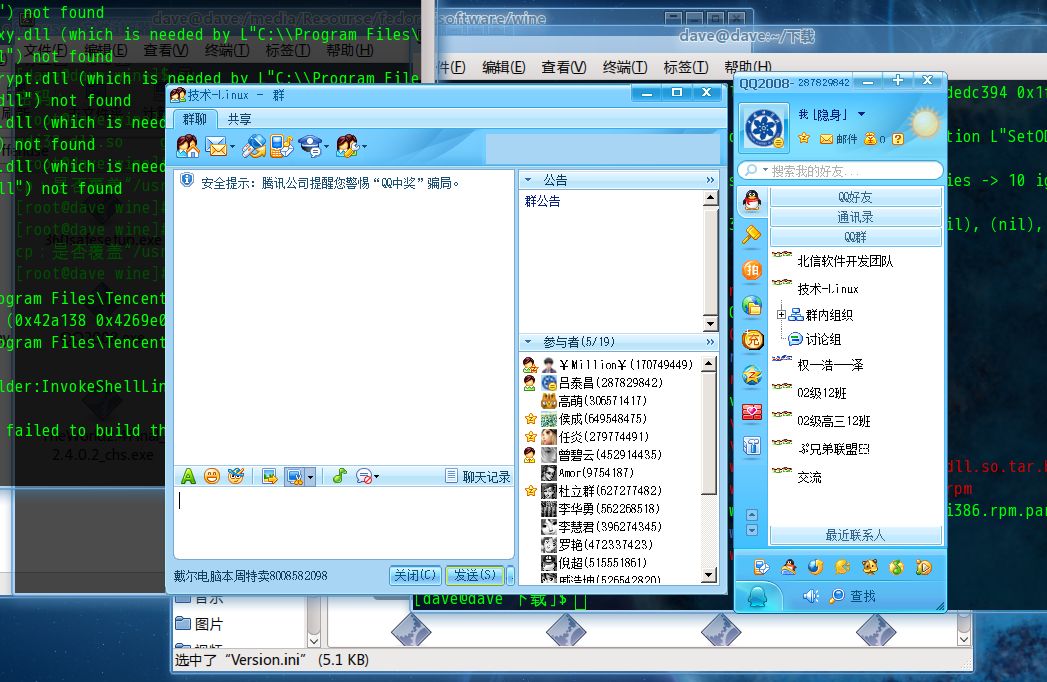Linux:Ubuntu 8.04
QQ软件:QQ2008
第一步,安装wine,
sudo apt-get install wine
第三步,下载以下文件:mfc42.dll,msvcp60.dll,riched20.dll,riched32.dll 然后拷贝到 /home/killua/.wine/drive_c/windows/system32 里,覆盖原有文件。
第四步,安装QQ。
以wine的方式运行QQ的安装文件
wine QQ2008。exe
接下来,我们便可以看到在Windows下常见的QQ安装窗口了,安装过程跟Windows下完全一样,一步一步“下一步”就行了。在这里我要提醒一点,QQ主程序的安装路径最好选默认值,系统会自动将其存放到Linux虚拟的WindowsXP C盘的相应位置中,这样可防止过后执行过程中出现一些未知的错误。
第五步,安装结束以后,把QQ安装目录 /home/killua/./wine/drive_c/Program Files/Tencent/QQ 里的 TXPlatform.exe 删除掉。
第六步,为QQ设置一下wine。
在终端中输入下面的命令打开wine的配置文件
winecfg
在"Applications"标签里添加QQ的主执行程序QQ.exe;在"Windows Version"下拉框中选择"WindowsXP";完成上述两步以后,点击“应用”,然后切换到"Libraries"标签,在"New override for library"下拉框中添加riched20和riched32,最后确定退出。
第七步,运行QQ。
cd /home/killua/./wine/drive_c/Program Files/Tencent/QQ
wine QQ.exe
QQ软件:QQ2008
第一步,安装wine,
sudo apt-get install wine
第三步,下载以下文件:mfc42.dll,msvcp60.dll,riched20.dll,riched32.dll 然后拷贝到 /home/killua/.wine/drive_c/windows/system32 里,覆盖原有文件。
第四步,安装QQ。
以wine的方式运行QQ的安装文件
wine QQ2008。exe
接下来,我们便可以看到在Windows下常见的QQ安装窗口了,安装过程跟Windows下完全一样,一步一步“下一步”就行了。在这里我要提醒一点,QQ主程序的安装路径最好选默认值,系统会自动将其存放到Linux虚拟的WindowsXP C盘的相应位置中,这样可防止过后执行过程中出现一些未知的错误。
第五步,安装结束以后,把QQ安装目录 /home/killua/./wine/drive_c/Program Files/Tencent/QQ 里的 TXPlatform.exe 删除掉。
第六步,为QQ设置一下wine。
在终端中输入下面的命令打开wine的配置文件
winecfg
在"Applications"标签里添加QQ的主执行程序QQ.exe;在"Windows Version"下拉框中选择"WindowsXP";完成上述两步以后,点击“应用”,然后切换到"Libraries"标签,在"New override for library"下拉框中添加riched20和riched32,最后确定退出。
第七步,运行QQ。
cd /home/killua/./wine/drive_c/Program Files/Tencent/QQ
wine QQ.exe